Einrichten der Lampe (Linux, Apache, MySQL/Mariadb, PHP und PHPMYADMIN) in Ubuntu Server 14.10

- 3104
- 625
- Marleen Weight
LAMPE Stack (Linux, Apache, MySQL/ Mariadb, PHP und PHPMYADMIN) stellt eine Gruppe von Open -Source -Software dar.
 Lampe in Ubuntu 14 einbauen.10
Lampe in Ubuntu 14 einbauen.10 Dieser Artikel leitet, wie Sie installieren können LAMPE Stapel auf der letzten veröffentlichten Version von Ubuntu Server (14.10)).
Anforderungen
- Minimale Installation von Ubuntu 14.10 Server Edition mit SSH Server.
- Wenn Ihr Computer als Produktions -Webserver am besten geeignet ist, konfigurieren Sie eine statische IP -Adresse auf der Schnittstelle, die mit dem Netzwerksegment verbunden ist, das Webinhalte an Clients bedient.
Schritt 1: Setup -Maschine -Hostname
1. Nachdem Sie eine minimale Installation von durchgeführt haben Ubuntu 14.10 Server Edition, melden Sie sich bei Ihrem neuer Server mit dem Administrativ an sudo Benutzer und richten Sie Ihren Maschinen -Hostnamen ein. Überprüfen Sie ihn dann, indem Sie die folgenden Befehle ausgeben.
$ sudo hostnamectl set-hostname yourfqdnname $ sudo hostnamectl
 Setzen Sie Hostname in Ubuntu
Setzen Sie Hostname in Ubuntu 2. Führen Sie dann die folgenden Befehle aus, um sicherzustellen, dass Ihr System aktualisiert wird, bevor wir mit dem Lampeninstallationsprozess fortgesetzt werden.
$ sudo APT-Get-Update && sudo Apt-Get-Upgrade
Schritt 2: Installieren Sie den Apache -Webserver
3. Jetzt ist es Zeit, mit fortzufahren LAMPE Installation. Apache httpd Server ist eine der ältesten, gut getesteten und robusten Open -Source -Software, die einen enormen Einfluss auf das, was das Internet heute ist, insbesondere in der Entwicklung von Webdiensten im Laufe der Jahre hatten.
Erstellen Sie mit einem modularen Design. Apache kann eine Vielzahl von Programmiersprachen und -funktionen dank seiner Module und Erweiterungen unterstützen. Eine der am häufigsten verwendeten Merkmale der dynamischen Programmiersprache PHP.
Installieren Apache httpd Server Führen Sie den folgenden Befehl auf Ihrer Konsole aus.
$ sudo apt-Get Installieren Sie Apache2
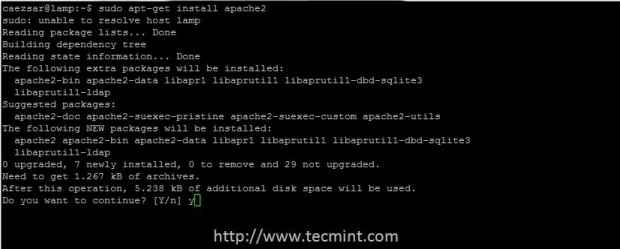 Installieren Sie Apache in Ubuntu
Installieren Sie Apache in Ubuntu 4. Um Ihre Maschine zu bestimmen IP Adresse Wenn Sie keine statische IP -Adresse konfiguriert haben, laufen Sie aus Ifconfig Befehl und geben Sie die ein
Ergaben.
http: // your_server_ip
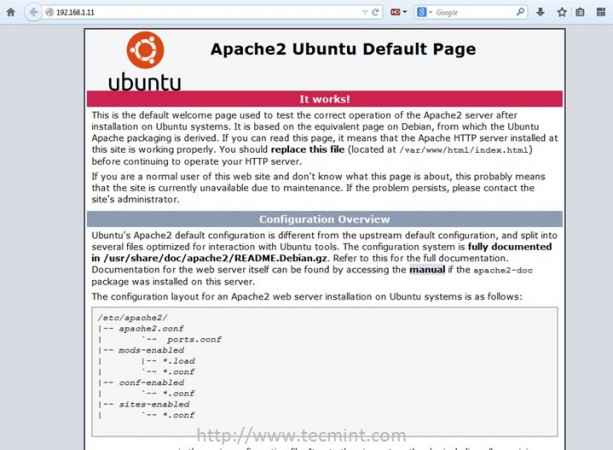 Apache -Standardseite für Ubuntu
Apache -Standardseite für Ubuntu Schritt 3: Installieren von PHP
5. Php ist eine leistungsstarke serverseitige dynamische Skriptsprache, die hauptsächlich zum Generieren dynamischer Webanwendungen verwendet wird, die mit Datenbanken interagieren.
Um die PHP -Skriptsprache für eine minimale Webentwicklungsplattform zu verwenden, geben Sie den folgenden Befehl aus, der einige grundlegende PHP -Module installiert Mariadb Datenbank und Verwendung Phpmyadmin Datenbankwebschnittstelle.
$ sudo APT-Get Installieren Sie PHP5 PHP5-MYSQL PHP5-MCRYPT PHP5-GD Libapache2-MOD-PHP5
 Installieren Sie PHP in Ubuntu
Installieren Sie PHP in Ubuntu 6. Wenn Sie später ein PHP -Modul installieren müssen.
$ sudo apt-cache suche php5 $ sudo apt-cache show php5-module_name
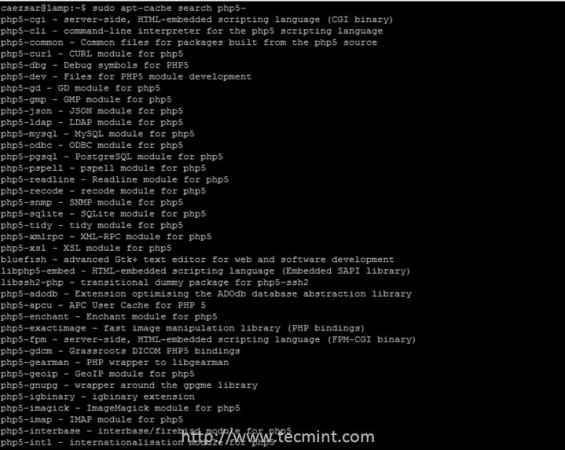 Suchen Sie PHP -Modul
Suchen Sie PHP -Modul 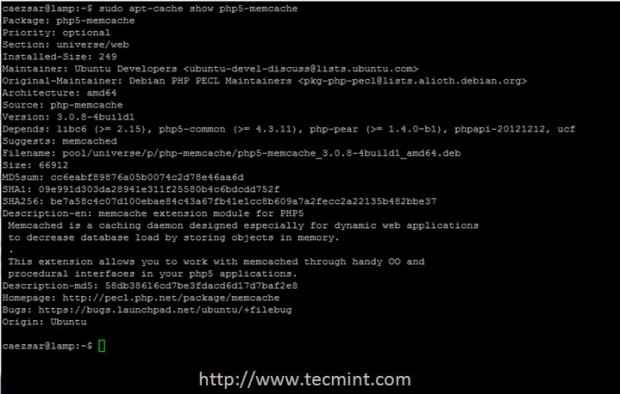 PHP -Modulinformationen anzeigen
PHP -Modulinformationen anzeigen Schritt 4: Installieren Sie den MariADB -Server und den Client
7. Mariadb ist eine relative neue relationale Datenbank, die von der Community aus der ältesten und berühmten MySQL -Datenbank gegabelt wurde, die dieselbe API verwendet und die gleiche Funktionalität wie sein Vorfahr bietet Mysql.
Installieren Mariadb Datenbank in Ubuntu 14.10 Server, geben Sie den folgenden Befehl mit Root -Berechtigungen aus.
$ sudo apt-get install mariadb-client mariadb-server
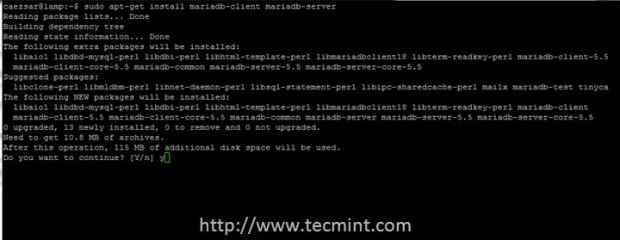 Installieren Sie Mariadb in Ubuntu
Installieren Sie Mariadb in Ubuntu Als Installationsprozess von Mariadb findet auf Ihrem Computer statt, Sie werden zweimal aufgefordert, die einzugeben und zu bestätigen Wurzel Passwort für Mariadb Server.
Beachten Sie, dass sich der MariADB -Root -Benutzer vom Linux -System -Root -Benutzer unterscheidet. Stellen Sie daher sicher.
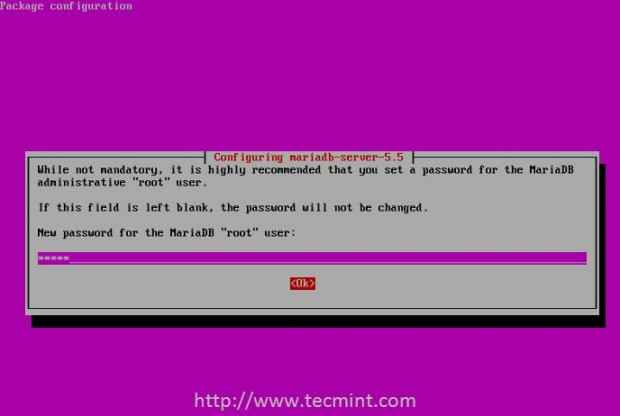 Setzen Sie das Mariadb -Passwort
Setzen Sie das Mariadb -Passwort 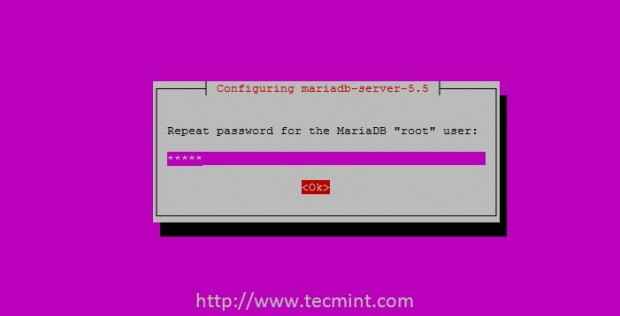 Bestätigen Sie Mariadb Passwort
Bestätigen Sie Mariadb Passwort 8. Nach Mariadb Der Server -Fertigstellen -Installieren, es ist an der Zeit, mit einer Standard -Datenbank -sichere Installation fortzufahren, die den anonymen Benutzer entfernen, die Testdatenbank löscht und Root -Anmeldungen aus der Ferne nicht zulassen.
Führen Sie den folgenden Befehl aus, um sich zu sichern Mariadb, wählen NEIN Bei der ersten Frage, um Ihr Stammkennwort zu behalten, dann beantworten Sie dann Ja auf allen Fragen, um die Sicherheitsfunktionen von oben anzuwenden.
$ sudo mysql_secure_installation
Verwenden Sie den folgenden Screenshot als Anleitung.
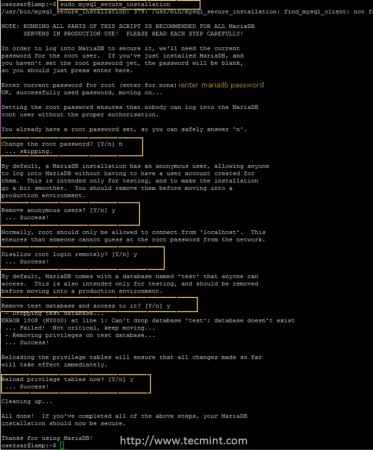 Sichern Sie Mariadb in Ubuntu
Sichern Sie Mariadb in Ubuntu 9. Erhalten Sie nach dem Sicherungsdatenbank den Status von MariadB, indem Sie eine Befehlszeilenanmeldung mit dem folgenden Befehl ausführen.
$ mysql -u root -p
10. Einmal in der Datenbank laufen MySQL aus Status; Befehl, um einen Ausblick für interne Variablen zu erhalten, und dann eingeben aufhören; oder Ausfahrt; MySQL -Befehle, um wieder in Linux -Shell zu werden.
Mariadb [(keine)]> Status; Mariadb [(keine)]> beenden;
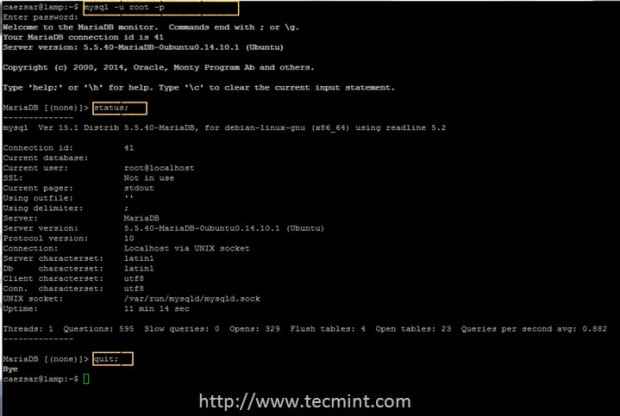 Verbinden Sie Mariadb in Ubuntu
Verbinden Sie Mariadb in Ubuntu Schritt 5: Installieren von PhpMyAdmin
11. Phpmyadmin ist ein Webpanel -Frontend, mit dem MySQL -Datenbanken verwaltet werden. So installieren Sie das PHPMYADMIN -Web -Panel auf Ihrem Computer den folgenden Befehl. Wählen Sie aus Apache2 Als Webserver und wählen dbconfig-common wie auf den folgenden Screenshots dargestellt:
$ sudo apt-Get Installieren Sie Phpmyadmin
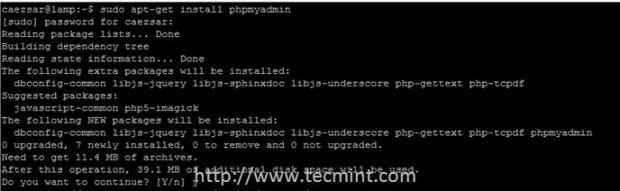 Installieren Sie PhpMyAdmin in Ubuntu
Installieren Sie PhpMyAdmin in Ubuntu 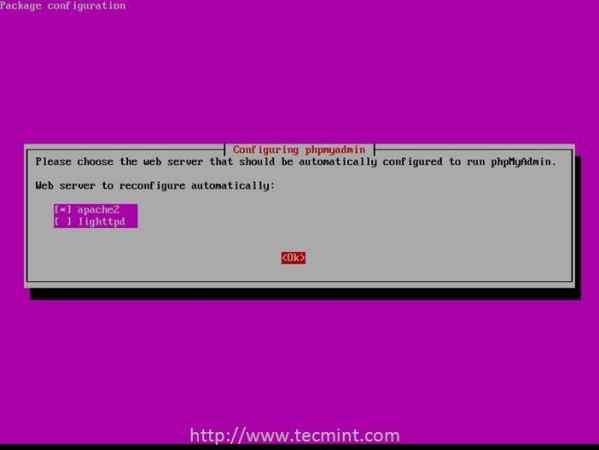 Wählen Sie Apache2 für PhpMyAdmin aus
Wählen Sie Apache2 für PhpMyAdmin aus 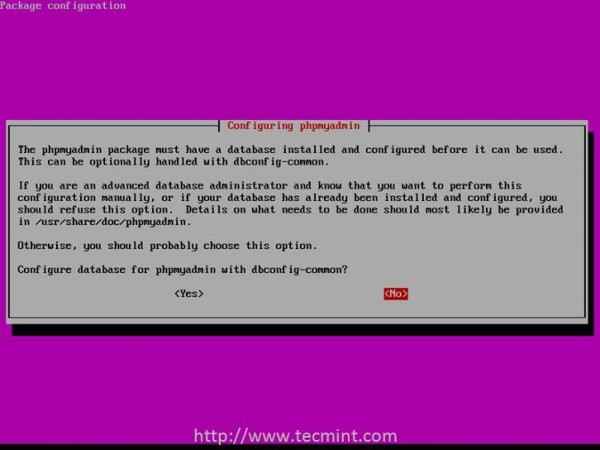 Konfigurieren von PhpMyAdmin
Konfigurieren von PhpMyAdmin 12. Nach Phpmyadmin Das Panel wurde installiert. Sie müssen es manuell aktivieren, indem Sie seine Apache -Konfigurationsdatei in der lokalen Kopie in der Lage haben /etc/phpmyadmin// Pfad zum Apache -Webserver verfügbar Configurations Directory, gefunden auf /etc/apache2/konf-verfügbarbar/ Systempfad.
Dann aktivieren Sie es mithilfe a2enconf Apache -Administrationsbefehl. Nachdem Sie diesen Schritt fertiggestellt haben, laden Sie Apache Daemon neu oder starten Sie sie neu, um alle Änderungen anzuwenden.
Verwenden Sie die folgende Befehlssequenz, um aktiviert zu werden Phpmyadmin.
$ sudo cp/etc/phpmyadmin/apache.conf/etc/apache2/conf-verfügbar/phpmyadmin.conf $ sudo a2enconf phpmyadmin $ sudo Service Apache2 Neustart
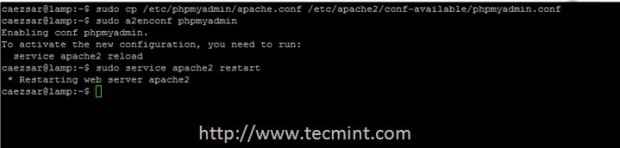 Aktivieren Sie PhpMyAdmin
Aktivieren Sie PhpMyAdmin 13. Zum Schluss zugreifen Phpmyadmin Webschnittstelle für Mariadb Datenbank, öffnen Sie einen Browser und geben Sie die folgende Netzwerkadresse ein.
http: // your_server_ip/phpmyadmin
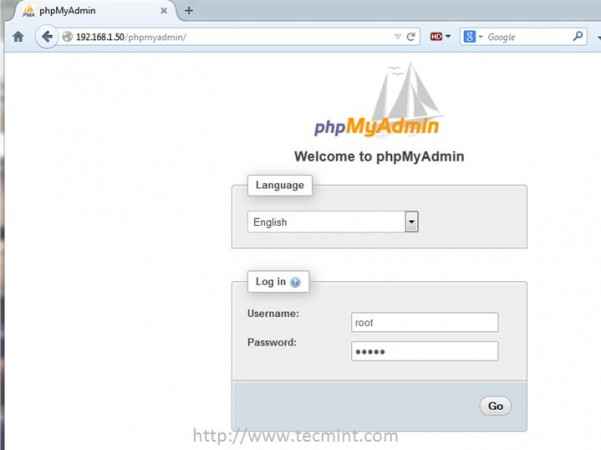 Zugang zu PHPMYADMIN
Zugang zu PHPMYADMIN Schritt 6: Testen Sie die PHP -Konfiguration
14. Erstellen Sie eine, um ein Inneren zu erhalten, wie Ihre Webserverplattform bisher aussieht die Info.Php Datei in /var/www/html/ Standard Apache Webroot
und legen Sie den folgenden Code hinein.
$ sudo nano/var/www/html/Info.Php
Fügen Sie den folgenden Inhalten zu die Info.Php Datei.
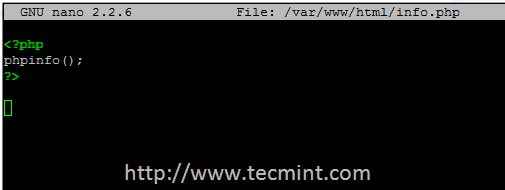 PHP -Informationen überprüfen
PHP -Informationen überprüfen 15. Speichern Sie dann die Datei mithilfe Strg+o Tasten, öffnen Sie einen Browser und leiten Sie ihn auf den folgenden Netzwerkpfad, um eine vollständige Webserver -PHP -Konfigurationsinformationen zu erhalten.
http: // your_server_ip/info.Php
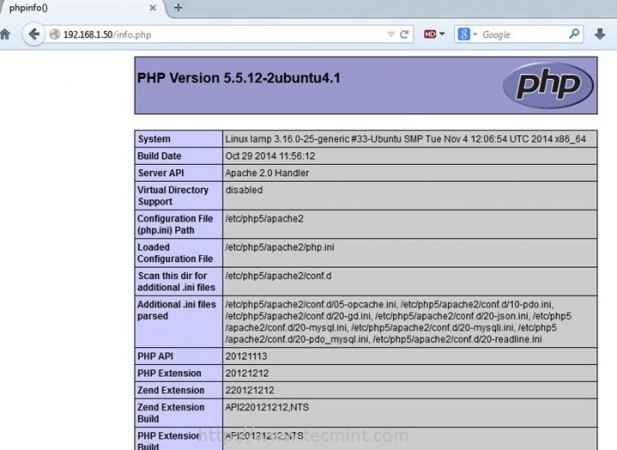 Überprüfen Sie Webserver -PHP -Informationen
Überprüfen Sie Webserver -PHP -Informationen Schritt 7: Lampen-System aktivieren
16. Normalerweise, Apache Und Mysql Daemons werden automatisch konfiguriert systemweit In den Installationsprokionen, aber Sie können niemals zu vorsichtig sein!
Um das sicher zu sein Apache Und Mariadb Dienste werden nach jedem Neustart der Systeme gestartet, installieren sysv-rc-conf Paket, das Ubuntu verwaltet drin Skripte und aktivieren Sie beide Services systemweit, indem Sie die folgenden Befehle ausführen.
$ sudo apt-Get Installieren
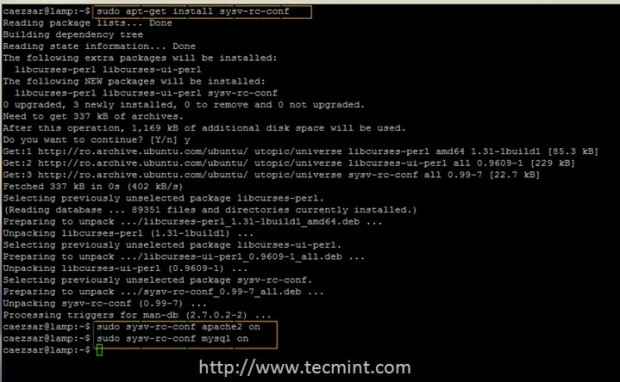 Aktivieren Sie Apache Mariadb System breit
Aktivieren Sie Apache Mariadb System breit Das ist alles! Jetzt dein Ubuntu 14.10 Machine hat die minimale Software installiert, um in eine leistungsstarke Serverplattform für Webentwicklung mit Lampenstack umzuwandeln.
- « So installieren und konfigurieren Sie Cache nur DNS -Server mit ungebunden in RHEL/Centos 7
- Paket Pygobject -Anwendungen und -Programme als “.Deb ”-Paket für den Linux Desktop - Teil 4 »

